UEFI还是Legacy BIOS?如何确定Windows打开分类
时间:2024/10/11作者:未知来源:手揣网教程人气:
- [摘要]经常会有朋友在Q上询问关于系统方面的问题,多半都与安装方法有关,因此经常需要判断电脑上的Windows启动方式是什么,是UEFI还是BIOS呢?为了方便后来人查看,这里豆豆总结三个方法:适用于Win...
经常会有朋友在Q上询问关于系统方面的问题,多半都与安装方法有关,因此经常需要判断电脑上的Windows启动方式是什么,是UEFI还是BIOS呢?为了方便后来人查看,这里豆豆总结三个方法:
适用于Win10、Win8.1、Win8、Win7、Vista。
最装X方法:
在安装操作系统时,安装程序会收集一些必备信息,电脑的启动方式就是其中之一。在你的电脑C:\Windows\Panther文件夹中找到setupact.log文件,用记事本打开,然后搜索Detected Boot Environment,在这里你就可以看到系统启动方式了。
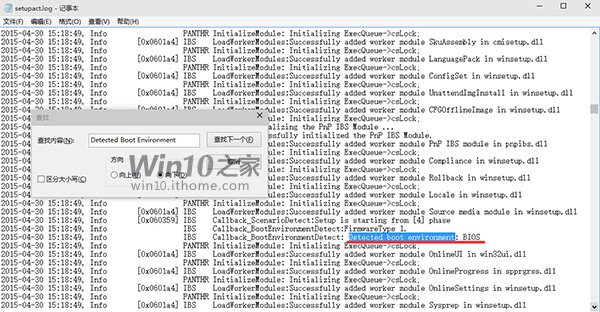
当朋友看见你从这个几十MB的log文档中找到这一行文字时,那可真是太装X了。
最智慧方法:
如果你知晓GPT与UEFI启动之间的关系,那么你可能知道,Windows想要从GPT硬盘引导,就必须以UEFI方式启动(反之则不成立)。在磁盘管理中看一下硬盘类型,如果是GPT,那么电脑肯定就是UEFI启动了。打开磁盘管理,在主硬盘上右键单击,如果出现“转换成GPT磁盘”,那说明硬盘为MBR类型;如果出现“转换成MBR磁盘”则说明硬盘为GPT类型(因为是主硬盘,这一项是灰色不可用状态)。
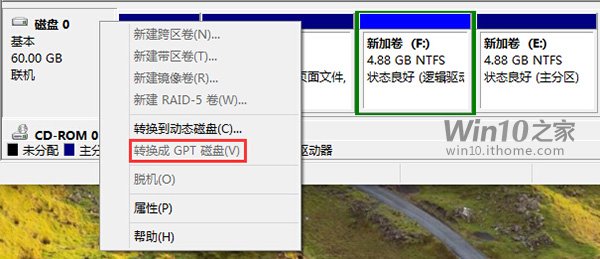
高手用这个方法:
注:该方法适用于Win8及更高版本系统。
按Win+R打开运行,输入msinfo32,回车查看系统信息。在BIOS模式中如果显示“传统”,表示系统启动方式为Legacy BIOS;如果为UEFI,则显示UEFI。
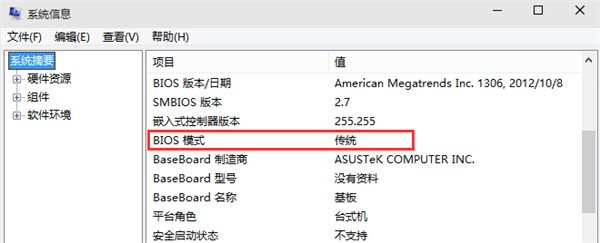
话说回来,用得着总结这么多方法吗?没办法,技术帝就是这么任性!
其实,除了学会查看启动类型,深度技术官网小编还是希望大家能从文章学到一点之前不知道的东西。当然,方法再多可能也抵挡不住网友一句:然而,这并没有什么X用。
Windows 8是对云计算、智能移动设备、自然人机交互等新技术新概念的全面融合,也是“三屏一云”战略的一个重要环节。Windows 8提供了一个跨越电脑、笔记本电脑、平板电脑和智能手机的统一平台。
关键词:UEFI还是Legacy BIOS?如何确定Windows打开分类